 家元
@kumaya77
家元
@kumaya77
まず、Googleかなんかでpreziを検索します #教師のためのPrezi講座 1 http://t.co/E0juZ2lcVs
2013-12-06 18:01:22 拡大
拡大
 家元
@kumaya77
家元
@kumaya77
こんな画面が出てきたらOK。今すぐ登録をクリック #教師のためのPrezi講座 3 http://t.co/IZwczD0p5y
2013-12-06 18:09:56 拡大
拡大
 家元
@kumaya77
家元
@kumaya77
まずは無料ライセンスでOK。ただし作ったプレゼンは強制的に公開されるので個人情報や機密情報入りのプレゼンには使えないので注意 #教師のためのPrezi講座 4 http://t.co/5IP2ummAq7
2013-12-06 18:13:13 拡大
拡大
 家元
@kumaya77
家元
@kumaya77
個人情報を入力して、利用規約に同意したらサインアップをクリック #教師のためのPrezi講座 5 http://t.co/x2AY4ctbaQ
2013-12-06 19:55:44 拡大
拡大
 家元
@kumaya77
家元
@kumaya77
Preziのアカウントが取得できました。学校関係者用のアカデミックアカウントもありますが、学校から付与されているメアドが必要 #教師のためのPrezi講座 6 http://t.co/FgcLhVuwyY
2013-12-06 20:00:24 拡大
拡大
 家元
@kumaya77
家元
@kumaya77
いよいよ作り始めましょう。新しいpreziをクリック #教師のためのPrezi講座 7 http://t.co/ElqpLh08kd
2013-12-06 21:03:35 拡大
拡大
 家元
@kumaya77
家元
@kumaya77
この画面が出て、青い点が時計回りに一周するまでしばし我慢。ネット回線の速さとパソコンの性能に左右されるので、遅くても我慢。止まってしまったらリロード #教師のためのPrezi講座 8 http://t.co/MWpOV0RdL4
2013-12-06 22:18:52 拡大
拡大
 家元
@kumaya77
家元
@kumaya77
テンプレート選択画面になったら、一番下の「白紙preziを開始」をクリック。テンプレートを使うのは慣れてからで十分 #教師のためのPrezi講座 9 http://t.co/Pm1FEfR92Y
2013-12-06 22:23:19 拡大
拡大
 家元
@kumaya77
家元
@kumaya77
デフォルトで用意されている円が邪魔なので削除することにする。色々な方法があるけど、とりあえず円周上をクリック #教師のためのPrezi講座 10 http://t.co/9gKTm0vdAU
2013-12-06 22:28:39 拡大
拡大
 家元
@kumaya77
家元
@kumaya77
こんな感じにボタンが表示されるので、削除をクリック #教師のためのPrezi講座 11 http://t.co/kHfUml9iDS
2013-12-06 22:32:16 拡大
拡大
 家元
@kumaya77
家元
@kumaya77
これからつくるpreziプレゼンの完成図はこれ。超簡単だからガッカリすると思う http://t.co/hkf1Imc1aJ #教師のためのprezi講座 13
2013-12-07 10:35:59 家元
@kumaya77
家元
@kumaya77
まずは何もないところをクリック。すると文字入力できるようになる #教師のためのPrezi講座 14 http://t.co/JfNnAzU5Bk
2013-12-07 10:40:14 拡大
拡大
 家元
@kumaya77
家元
@kumaya77
「わたしの」と入力してから、何もないところをクリック #教師のためのPrezi講座 15 http://t.co/Ge5rzb3oMO
2013-12-07 10:44:50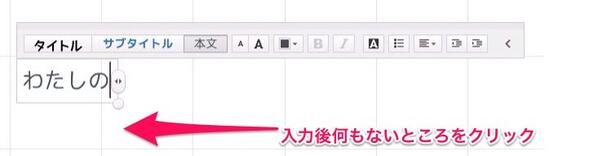 拡大
拡大
 家元
@kumaya77
家元
@kumaya77
縦位置がずれてても良いけど几帳面な教員は気になるかもしれないから、ドラッグして位置合わせ。位置が合うと点線が出てくるよ(=゚ω゚)ノ #教師のためのPrezi講座 17 http://t.co/pGpBTWbJ3K
2013-12-07 10:54:43 拡大
拡大
 家元
@kumaya77
家元
@kumaya77
下の方に自分の名前を入れてから、「パスを編集」をクリック #教師のためのPrezi講座 18 http://t.co/uyspCVvU72
2013-12-07 10:58:40 拡大
拡大
 家元
@kumaya77
家元
@kumaya77
パスの編集モードに入ったら、「わたしの」の上にマウスポインタをのせると四角く囲まれるので、そこでクリック #教師のためのPrezi講座 19 http://t.co/UOGLyukkkq
2013-12-07 11:03:51 拡大
拡大
 家元
@kumaya77
家元
@kumaya77
左側に選択した「わたしの」が表示される。このサムネイルが、後でプレゼンした時の見え方。引き続き「なまえは」をクリック #教師のためのPrezi講座 20 http://t.co/N1PyrZrlnu
2013-12-07 11:07:56 拡大
拡大
 家元
@kumaya77
家元
@kumaya77
これで完成。プレゼンモードにして確認してみよう。左上の「プレゼンモード」をクリック #教師のためのPrezi講座 22 http://t.co/apZr1X2sJo
2013-12-07 11:13:22 拡大
拡大
 家元
@kumaya77
家元
@kumaya77
下の方の矢印でプレゼンを進めたり戻したりする。パワポとは操作性が違うから注意。escキーで通常モードに戻るよ #教師のためのPrezi講座 23 http://t.co/fA1p9EkTkH
2013-12-07 11:17:49 拡大
拡大
 家元
@kumaya77
家元
@kumaya77
ここで一旦終了。プレゼンに名前をつけることと、ネットなしでプレゼンするための方法を学ぶことにする #教師のためのPrezi講座 24 http://t.co/scX1MwVbCh
2013-12-08 10:59:40 拡大
拡大
 家元
@kumaya77
家元
@kumaya77
Untitled Preziってなってるところをクリックする #教師のためのPrezi講座 25 http://t.co/wMrbzLHGUR
2013-12-08 11:01:45 拡大
拡大



